初心者におすすめ 夕日のレタッチは楽しい
レタッチは専用ソフトを使って何だか難しそうというイメージを持っている方もいると思います。レタッチに限らず、多くのものがそうですが、極める、あるいは仕事で使うなどそのくらいのレベルになるには難しいですが、趣味で気軽に楽しむ分には難しいことはないです。
スライドバーを少し動かすだけで、写真の雰囲気をガラッと変えることも出来て初心者でもとても楽しめると思います。中でも初心者におすすめなのが、夕日の写真は初心者にも簡単にレタッチで劇的に写真の雰囲気を変える事が出来ます。
もちろん朝日の写真でも似たように変える事が出来るのですが、初日の出を見に行く以外で、日の出前にカメラを持って出かけるということは初心者には少ないかなと思いました(笑)
また夜景も同じように簡単に雰囲気をガラッと変えられるのですが、夜景を撮るには三脚を使うのが(最近のカメラは高感度が強く、三脚なしでも結構綺麗に撮れるようですが、私は使ったことがないのでよくわかりません(笑))一般的で、三脚持って撮るということも初心者には少ないかなと思います。
そんな理由で初心者におすすめなのは、夕日のレタッチです。夕日の太陽が出ている状態なら三脚なしでも十分シャッタースピード稼げますし、沈んだ直後のマジックアワーと呼ばれる時間もどうにか三脚なしで撮れなくもないです・・・・・どのくらいISO感度を上げられるかは個人の価値観によります(笑)私は三脚なしでも意外といけるなという印象でした(笑)
夕日のレタッチはホワイトバランスで楽しむ
簡単に雰囲気をガラッと変えられる理由はホワイトバランスです。ホワイトバランスとは簡単に言えばどんな光でも白を白く写すようにする設定です。
光にも太陽光、電球の光などいろいろな種類の光があり、太陽光の中でも日中の光、夕日の光では見え方が違います。カメラはどんな光でも出来るだけ白は白で写せるようにする機能としてホワイトバランスがあります。
本来は元の色をより正確に再現する機能ですが、夕日や夜景などでは好みに合わせて自分で調節することが多いです。もちろん日中の青空の写真でもホワイトバランスは変えられるのですが、なぜか日中の青空の写真のホワイトバランスを大きく変更しても明らかに不自然に見えるだけで全く綺麗とは感じない方が多いと思います。青空の写真は青空が一番きれいに感じます(笑)
ところが夕日の写真はホワイトバランスをいじるとどれも捨てがたいなと思ったり、あるいは好みが分かれるのではないかと思います。
今回はその例を少し紹介しようと思います。
大きく分けて3パタン
私の中では大きく分けると3パタンあります。
- 赤系から青系へグラデーション
- 全体的に赤系
- マゼンタ系
まず一つ目は赤系から青系へグラデーション。これはは太陽周辺や地平線付近がオレンジ色でそこから上の方へ青系にグラデーションしていく色合いです。
二つ目は全体的に赤系。最も夕日っぽい写真かもしれません。オレンジ色だったり、赤くなったりと時間帯や日によって変わりますが、太陽が出ている時の夕日ならホワイトバランスの調整で赤系にもっていくことが大体可能だと思います。肉眼では「今日は晴れてたのにあんまり赤くならなかったな」と思うことも多いと思いますが、ほとんどの場合ホワイトバランスである程度は赤系にもっていけるように思います。(弱気な書き方をしているのは私自身、毎日夕日の写真を撮りつくしているわけではないので、そうならない夕日もあるのかもしれません)
三つ目はマゼンタ系。これはよく雑誌などで「ドラマチックに・・・」「印象色」などと紹介されていることも多いです。実際にこのようにマゼンタ系になることは少ないと思いますが、こちらもホワイトバランスの調節でマゼンタ系へもっていくことが出来ます。
実際にやってみる
やり方
やり方は大して説明することもないです(笑)今回は無料で使えるニコンのcapture NX-Dを使います。 capture NX-Dはニコンの専用のソフトですが、キャノンやソニーにも似たように無料のレタッチできるソフトがあったように思います。(他のメーカのカメラ使ったことないので、実際に使用したことはありません(笑))もちろんPhotoshop lightroomでも調節できます。Photoshop lightroomは複数のメーカーのrawファイルに対応しています。
ソフトを開いてレタッチしたい画像を選択したら、右側のWBのマークをクリックします。
すると下がホワイトバランス調整のスライドバー(青丸の所)が表示されます。あとはこの二つのスライドバーを好みにスライドして調節するだけです。
間違えたり、いろいろいじって最初の数値がわからなくなったけど、元に戻したい時はWBマークの隣をクリックすると「撮影時の設定」というのがありますので、それをクリックすると撮影時のホワイトバランスの値に戻ります。
赤系から青のグラデーションにレタッチ
今回はレタッチするまでもなく、撮影時の設定がこのタイプの写真になっています。私はホワイトバランスはレタッチで修正することがほとんどなので、カメラの設定は自動になっています。
今回もこれは自動で撮った写真で、肉眼でも見た目もこの色に近かったです。下の二つもこの写真をもとに調節の仕方を説明しています。元が真っ赤に染まった夕日の写真ではスライドバーの動かす方向などまた違うと思います。
数値はその日、その時で変わるのであまり当てになりませんが、「色温度」は真ん中からやや青の方、「色味」は真ん中付近がこの色合いになることが多いように思います。
全体的に赤系にレタッチ
これは色温度の数値を上げて(右側へスライド)いくだけです。どのくらい上げるかは好みでも違いますし、その日、その時によって変わります。数値を上げすぎると明らかに不自然になります。
色味の方は撮影時のままでもいいですが、赤系の印象が薄いなと感じたら少しマゼンタ側に動かしてもいいかもしれません。
マゼンタ系にレタッチ
これは色味をマゼンタ系に結構大胆に動かします。色温度は好みで少し上げてもいいし、少し下げてもいいと思います。
それぞれの使い分け
どの写真をどうレタッチするかは好みの問題だと思いますので、あくまで下の紹介は私の好みであり、正解ではないので注意してください。
赤系から青のグラデーションに向いている写真
このレタッチが向いている写真はグラデーションをしっかり入れるため、空が多めの広角レンズで撮った写真がいいと思います。グラデーションの途中で灰色や白っぽくなる部分があるのでその辺りで写真が終わってしまうと、このレタッチの良さがあまりないように思います。太陽と遠い部分の空の青までしっかり入れるのがいいと思います。
また雲がない晴天の時もグラデーションを強調できていいと思います。
全体的に赤系に向いている写真
このレタッチは中望遠、望遠レンズで撮った写真に向いているように思います。広角で撮ると太陽と遠い部分は赤く染まらず、黒くくすんであまりきれいな色になってくれないことが多いです。
シルエット、人物とも相性がいいと思います。建物や人をシルエットにして撮る時にこのレタッチを私はよく使います。特に人物、釣り人なんかとオレンジに染まる景色はとても相性がいいように思います。
時間帯はまだ太陽が出ている時間がオレンジ色の部分が多く撮れていいと思います。
富士山と東京ゲートブリッジ 
300mmで撮影 
釣り人と夕日は相性がいいです(笑)
マゼンタ系に向いている写真
私はどちらかと言えば望遠レンズの写真より広角レンズでの写真で使うことが多いですが、どちらでも使えるように思います。
時間帯的には太陽が沈んでからのマジックアワーと言われる時間帯がおすすめです。その時間帯の写真が一番綺麗なマゼンタ系の色合いになるように思います。
水のある景色もおすすめです。水たまり、海、川でも何でもいいのですが、下に水があると空のマゼンタ系の色が写り、下もマゼンタに染まるのでとても綺麗です。
今回この記事で使っている写真はすべて同じ日に、カメラのホワイトバランスはすべてオートで、三脚なしで撮影した写真です。(この前のカメラサークルで撮った写真です。カメラサークルの記事はこちらです)
夕日は大体どこを撮ってもある程度は絵になるので、どこに住んでいても、遠出できなくても気軽に挑戦できると思います。
もし興味があればぜひ夕日の写真でレタッチ挑戦してみてください。「わかりづらいよ、もっと詳しく説明して」という方がいたら、下のlineのオープンチャットやお問い合わせから気軽に連絡してくれても大丈夫です。ただし中級者以上の詳しい質問には私の知識が追い付かなくてお答えできないと思います(笑)
オープンチャット「都内近郊 カメラ好きサークル」
https://line.me/ti/g2/VVOreK789pXTjK3kfkkSJg?utm_source=invitation&utm_medium=link_copy&utm_campaign=default


